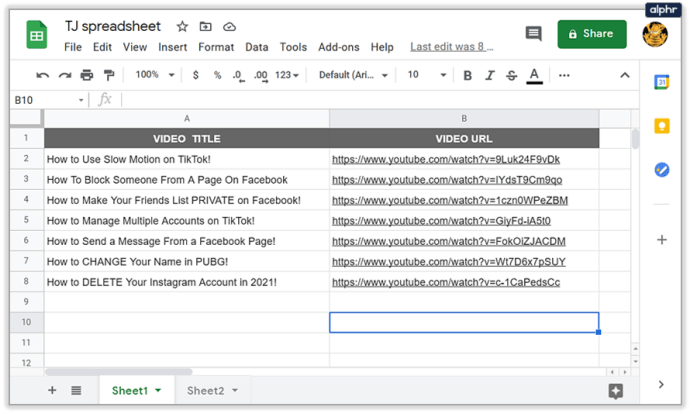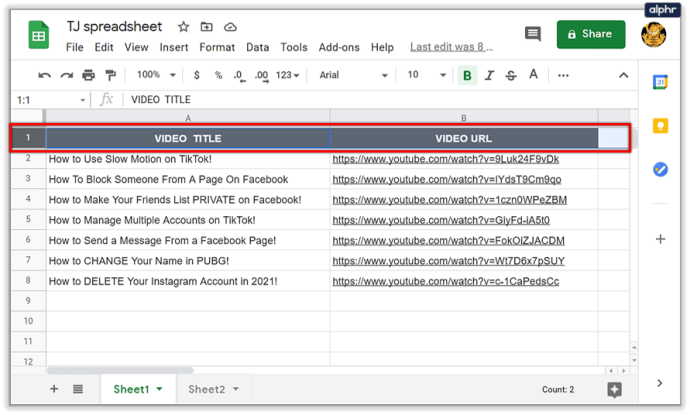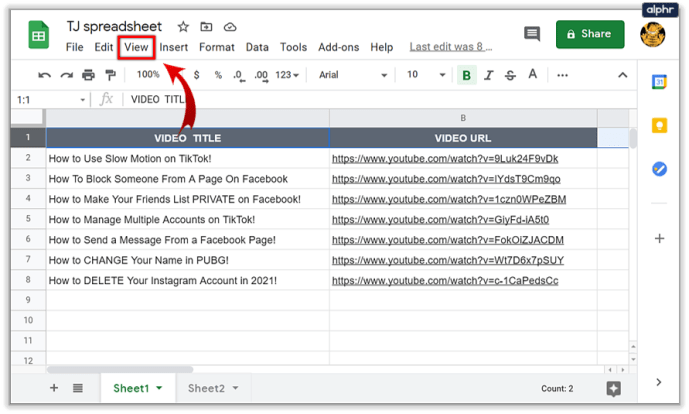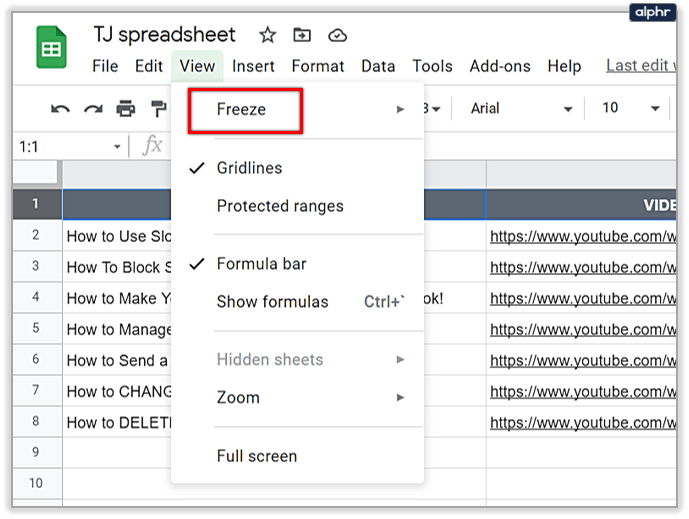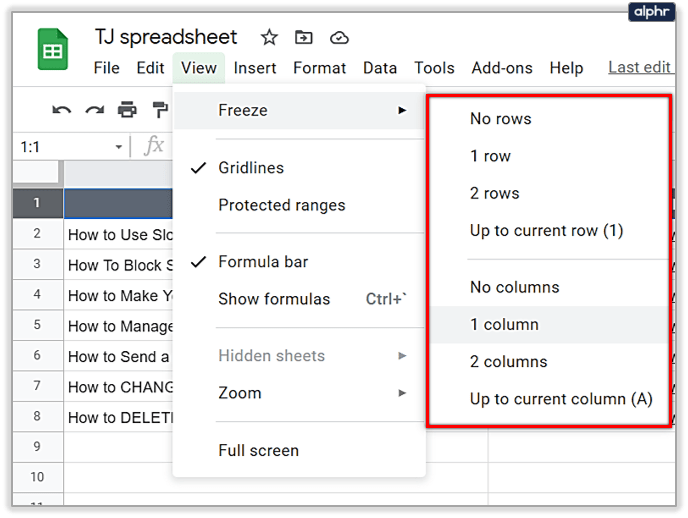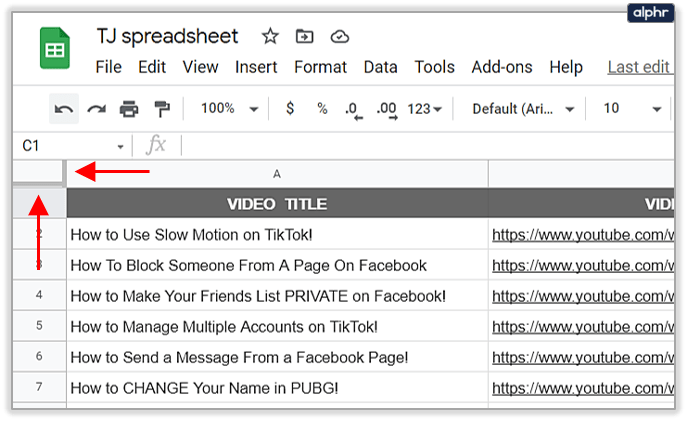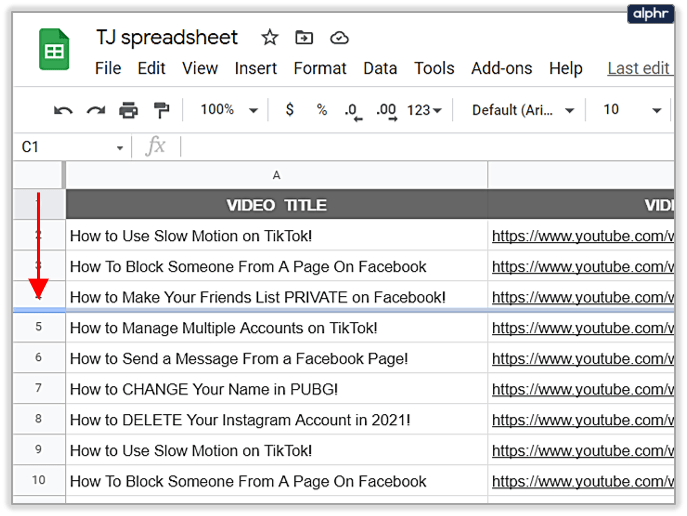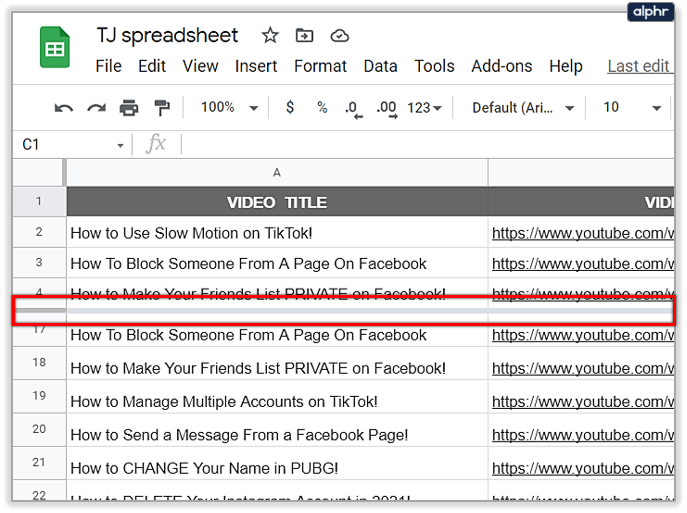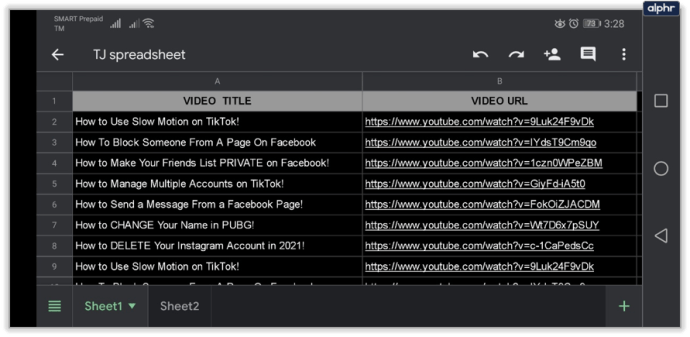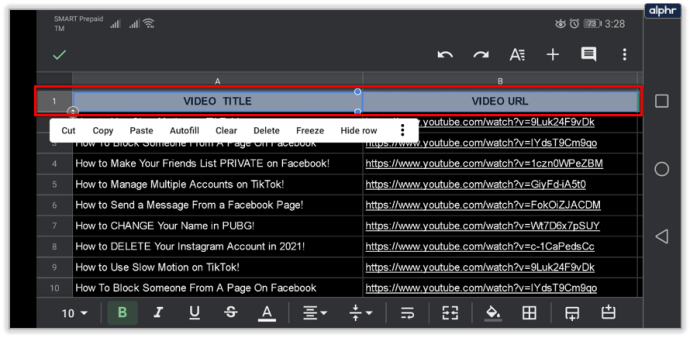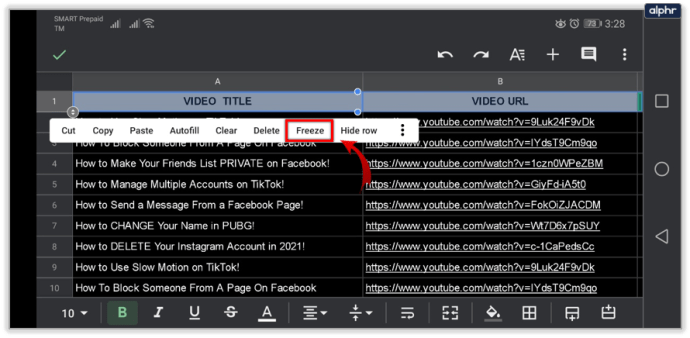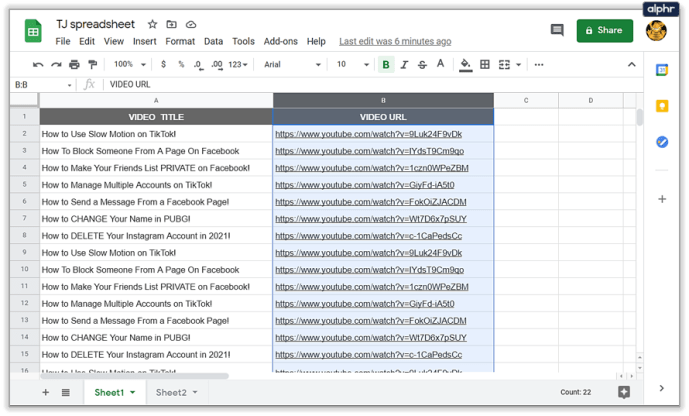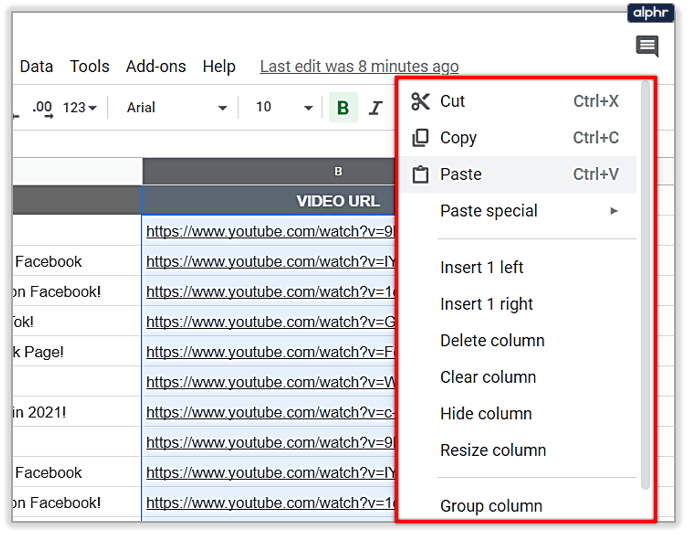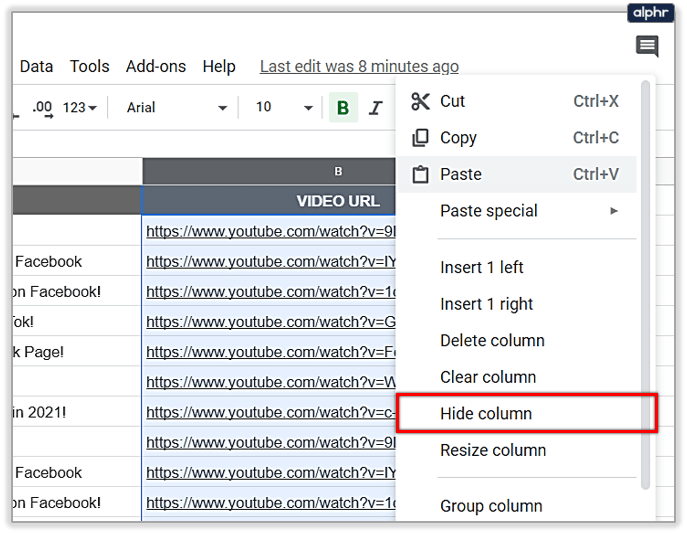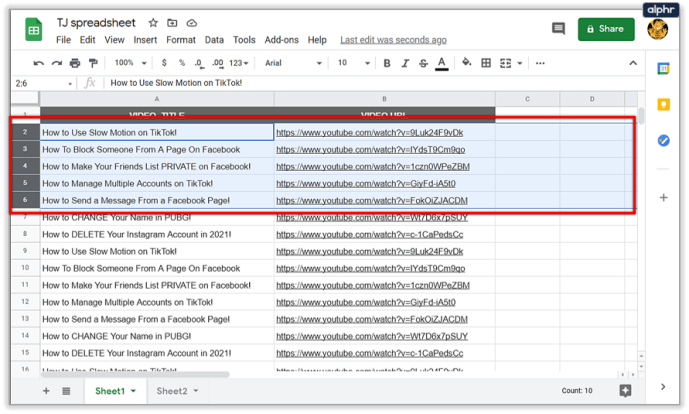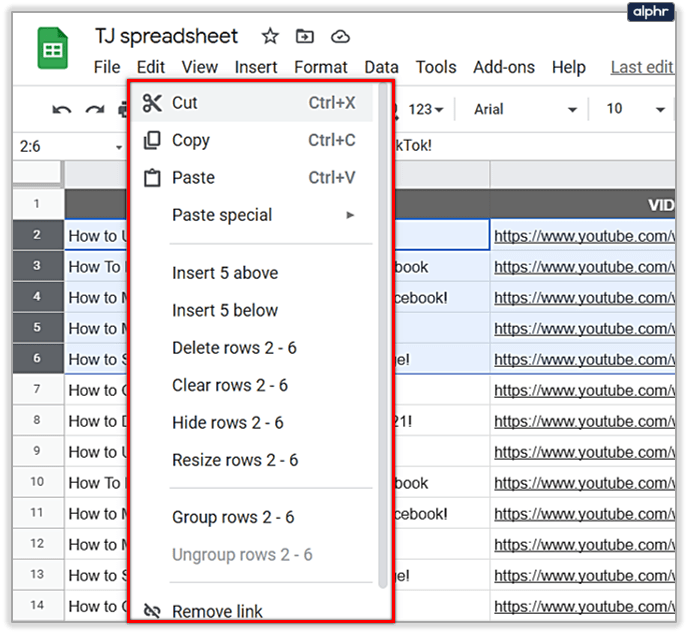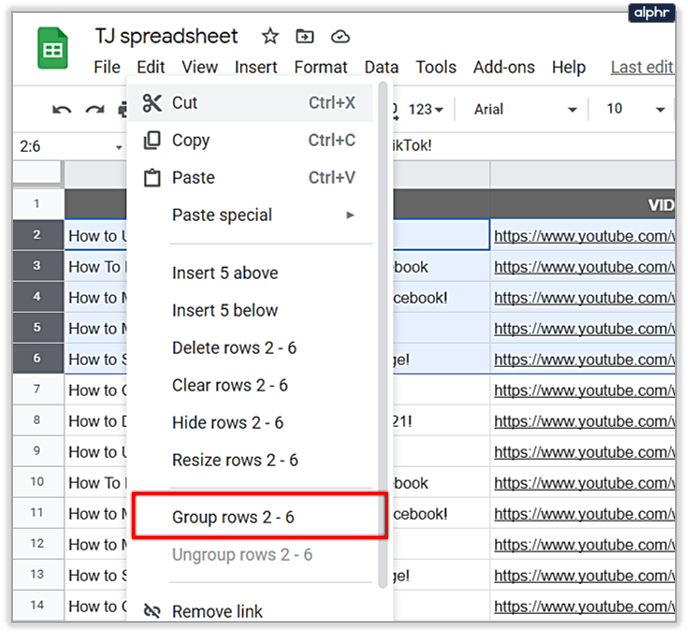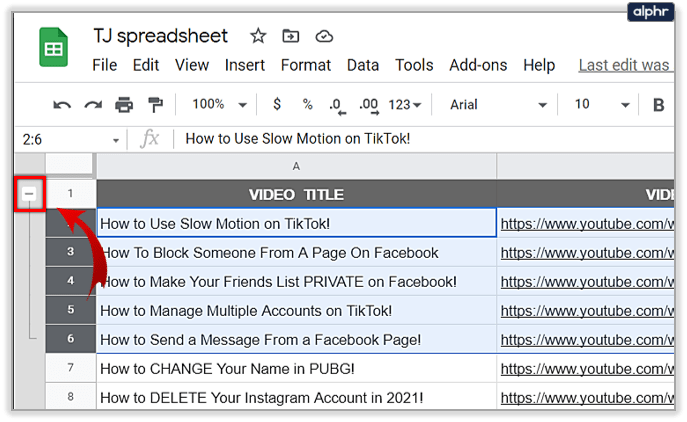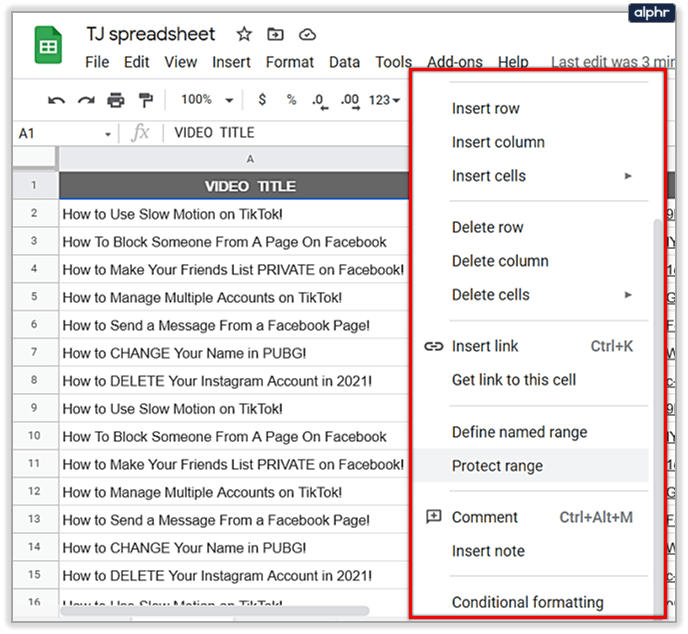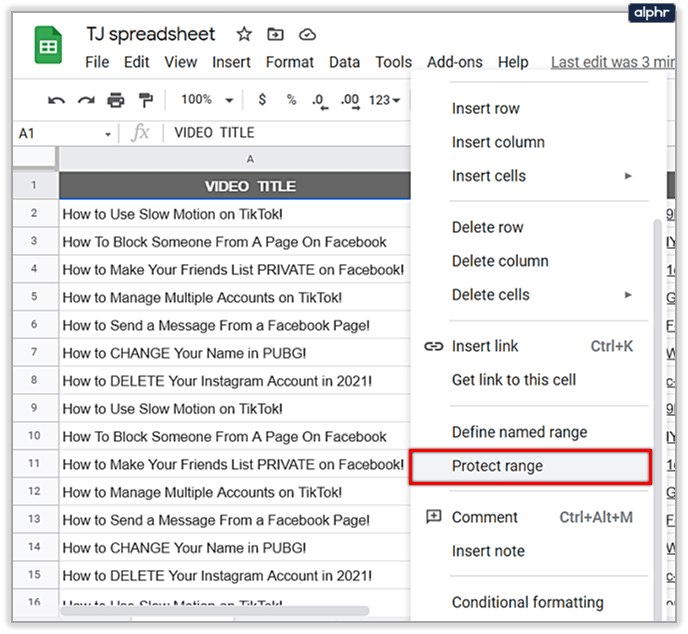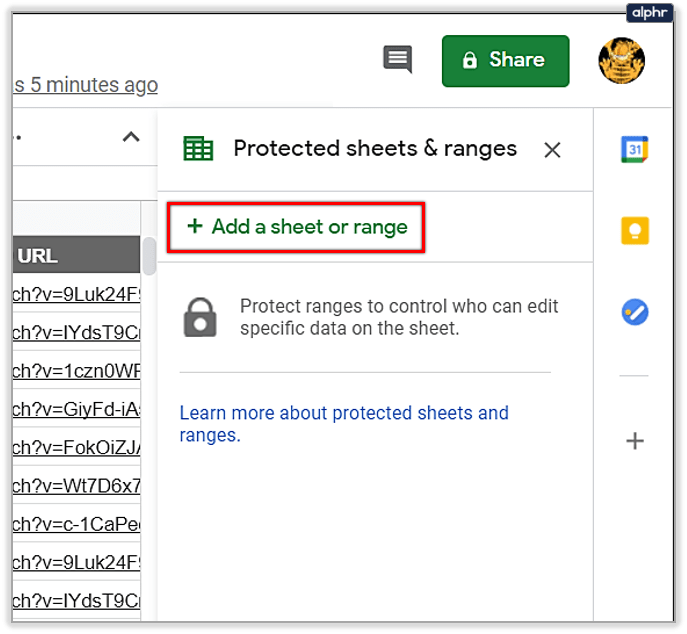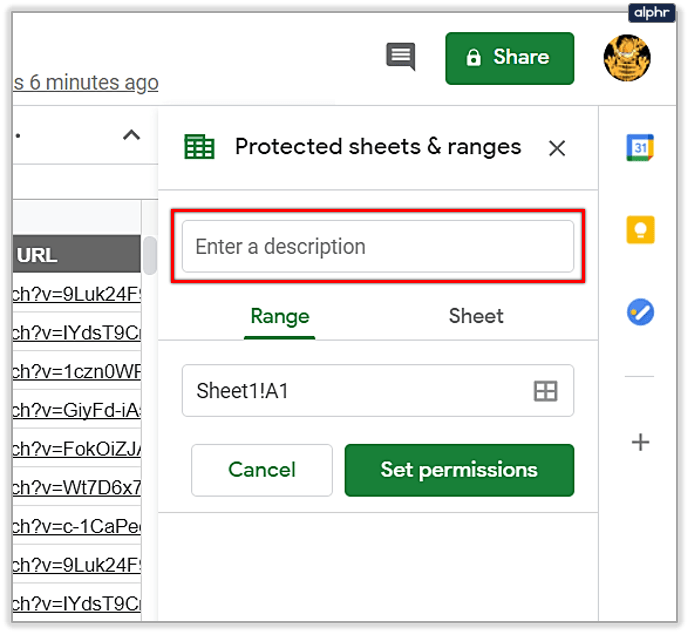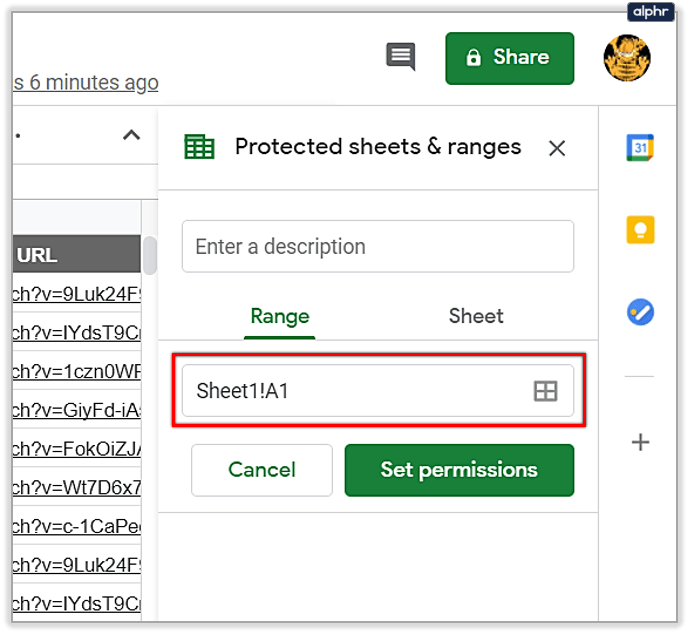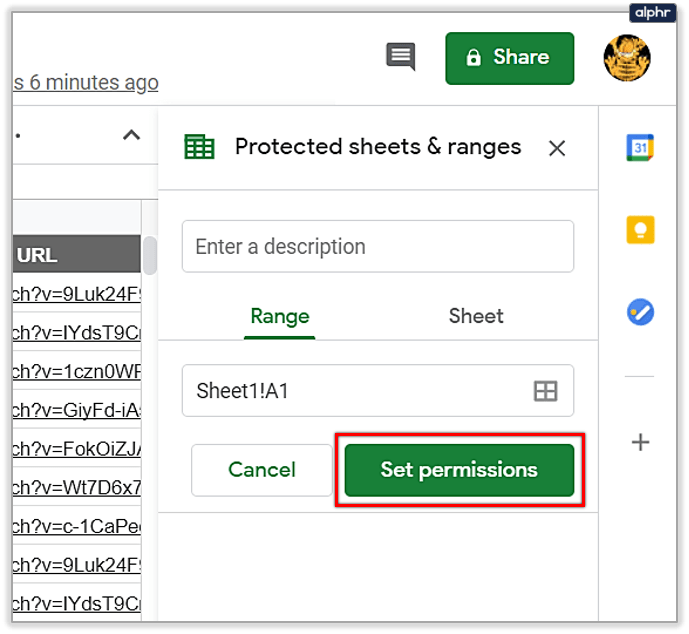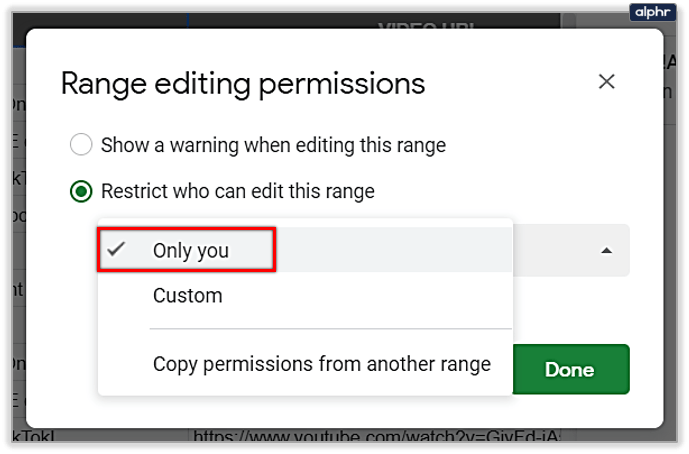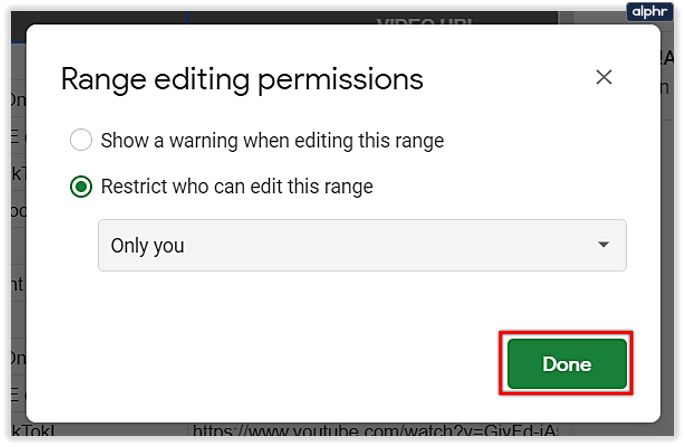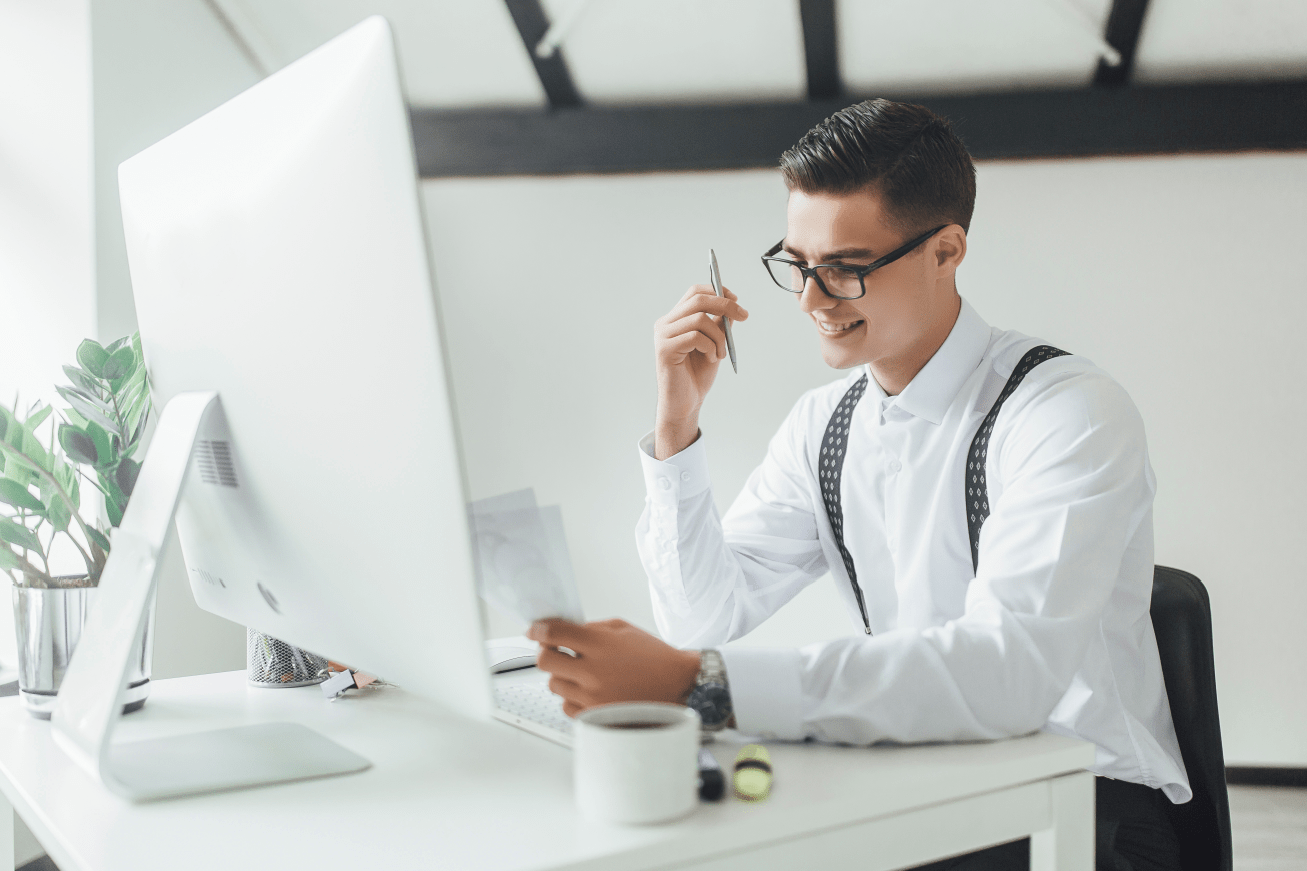Riesci a creare una riga appiccicosa in Fogli Google?
Hai appena iniziato a utilizzare Fogli Google? Ha numerose funzionalità che possono semplificare la raccolta e l'analisi dei dati.

Ma ecco qualcosa che potrebbe non essere così piacevole.
Probabilmente puoi già dire che stai per scorrere molto. Se devi creare tabelle con molte righe, dovrai tornare all'inizio ogni volta che vuoi vedere qualcosa nella riga di intestazione.
Tuttavia, sei fortunato, perché c'è una soluzione semplice: continua a leggere.
Congelare una riga in Fogli Google
Se stai cercando in Fogli Google e ti aspetti di trovare un'opzione "rendi appiccicosa una riga", non ne troverai una. Questa funzione è nota come congelamento di righe o colonne.
Coloro che utilizzano questo programma sui loro telefoni cellulari saranno felici di apprendere che puoi abilitare facilmente questa opzione anche sul tuo dispositivo mobile.
Ti forniremo due modi per bloccare i dati che desideri mantenere congelati sullo schermo.
Per computer desktop
- Apri Fogli Google sul tuo computer e il foglio di lavoro su cui vuoi lavorare.
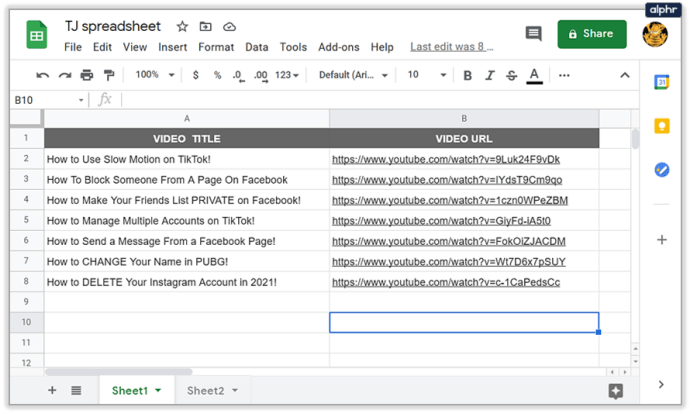
- Fare clic sulla colonna o riga desiderata.
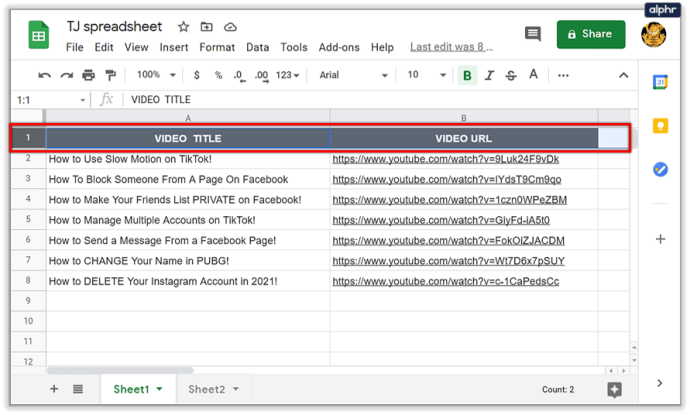
- Seleziona la scheda Visualizza dal menu in alto.
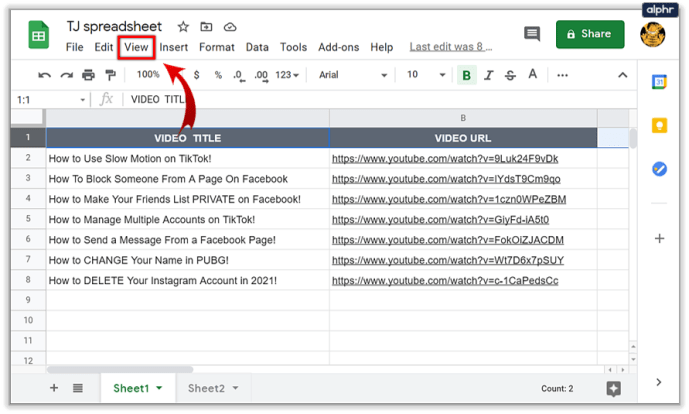
- Dal menu a discesa, scegli Blocca.
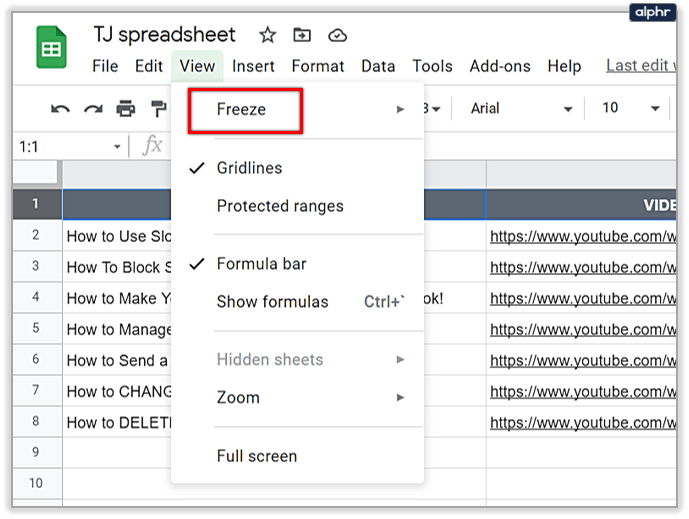
- Scegli quante colonne o righe desideri bloccare.
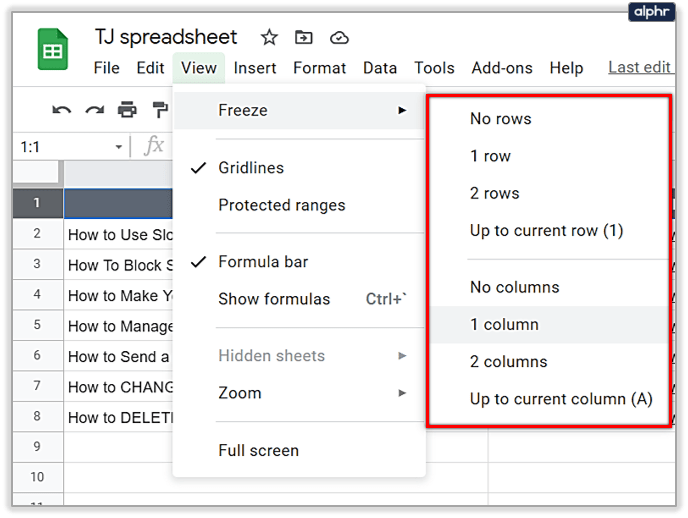
Nota: quando si desidera annullare questa azione, seguire gli stessi passaggi, ma dopo aver fatto clic su Blocca, selezionare le opzioni Nessuna riga o Nessuna colonna.

Ed ecco un altro modo:
- Apri il foglio di lavoro e cerca la linea spessa e grigia nell'angolo in alto a sinistra del foglio.
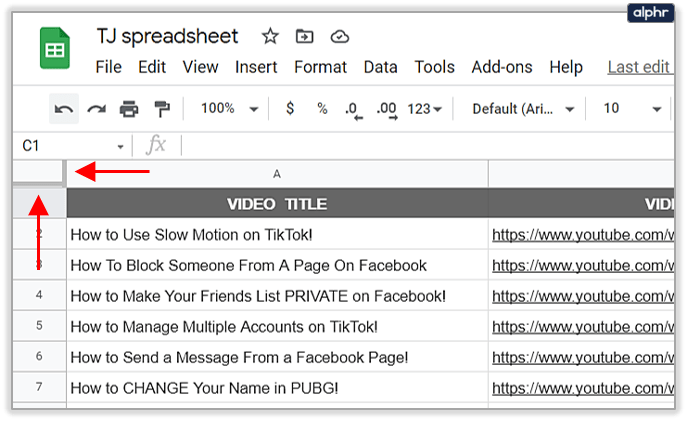
- Fare clic su di esso e trascinarlo per selezionare le righe o le colonne che si desidera bloccare. Puoi scegliere entrambi o solo colonne o solo righe.
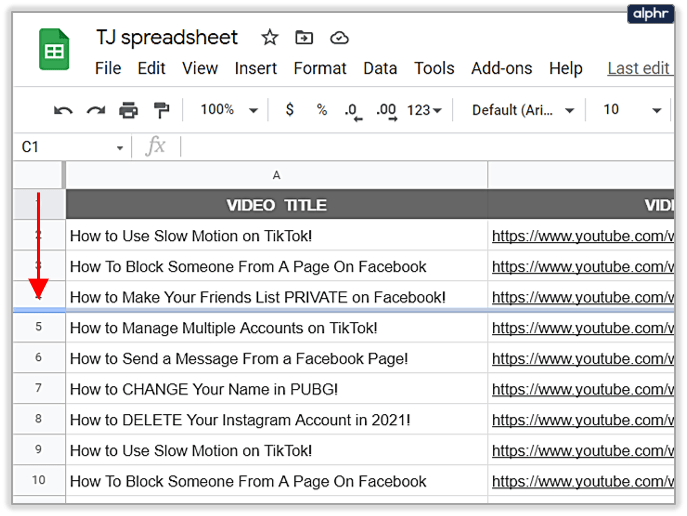
- Una volta rilasciata la linea nel punto desiderato, sarai in grado di scorrere il resto del foglio di calcolo senza che le righe o le colonne bloccate si spostino.
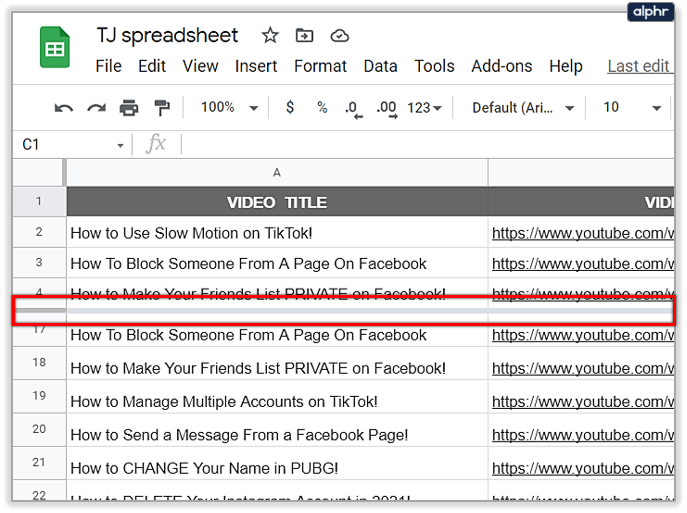
Da un dispositivo Android
- Apri l'app Fogli Google e il foglio di lavoro desiderato.
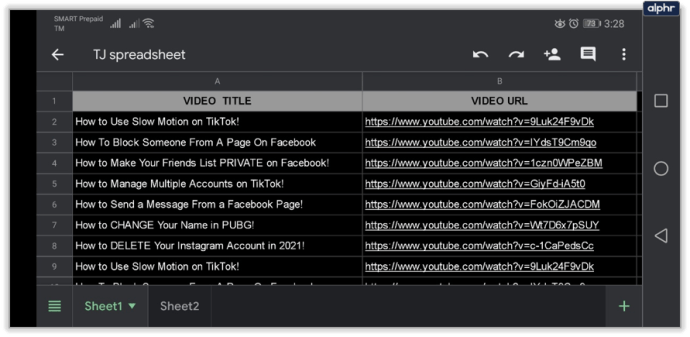
- Tocca e tieni premuta la colonna o la riga che desideri bloccare.
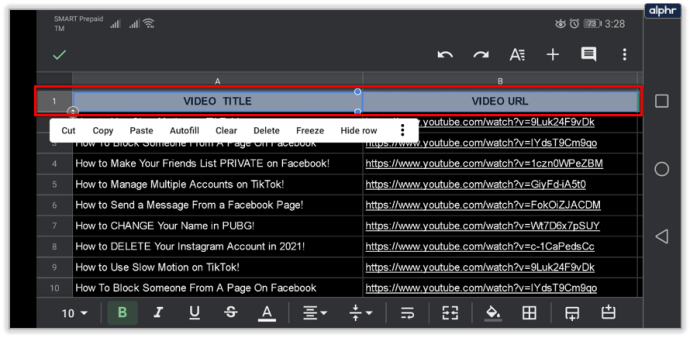
- Da un menu che si apre sullo schermo, scegli Blocca. Se vuoi annullare l'azione, seleziona Sblocca.
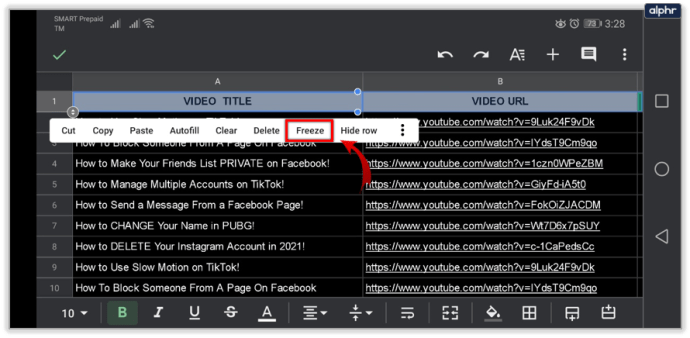
Da un dispositivo iOS
I passaggi sono abbastanza simili a quelli che segui per un dispositivo Android.
- Apri il foglio di lavoro desiderato nell'app Fogli Google sul tuo dispositivo.
- Per selezionare la colonna o la riga, tocca la lettera della colonna o il numero di riga.
- Vedrai apparire un menu sullo schermo, quindi seleziona la freccia destra e scegli Blocca. Gli stessi passaggi ti porteranno a sbloccare la riga o la colonna quando ne hai bisogno.
Cos'altro puoi fare?
Invece di scorrere, digitare e fare clic senza fine, puoi fare diverse cose per semplificare il tuo lavoro. Hai già visto come puoi mantenere congelate le righe o le colonne. Ora, non è necessario scorrere a sinistra e a destra o su e giù ogni cinque secondi per capire cosa è cosa.
Inoltre, ecco alcune altre utili funzioni offerte da Fogli Google:
1. Nascondi righe e colonne
Se al momento non hai bisogno di una riga o di una colonna, puoi nasconderle temporaneamente dal foglio di calcolo. Segui questi passaggi per farlo:
- Seleziona la riga o la colonna desiderata all'interno del foglio di lavoro.
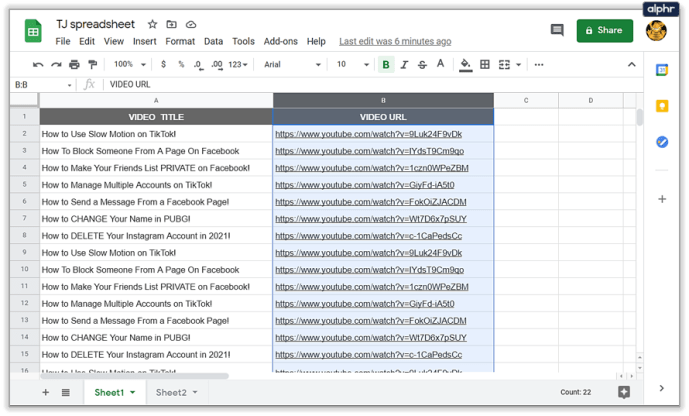
- Fare clic con il pulsante destro del mouse sull'intestazione.
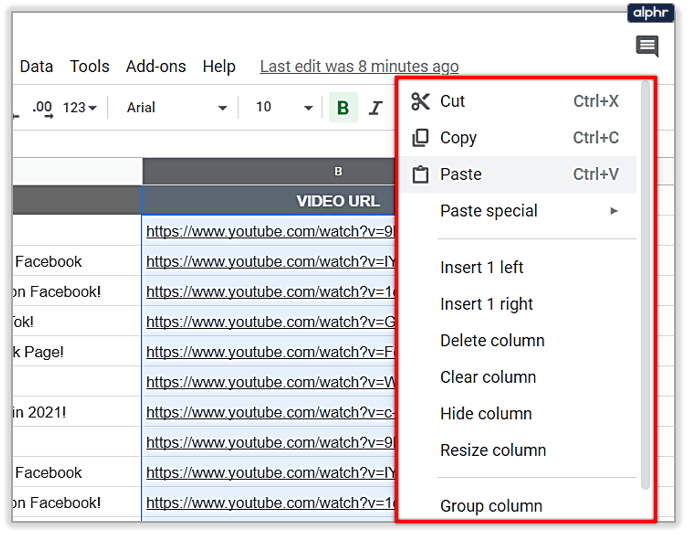
- Dal menu a comparsa, scegli Nascondi riga o colonna.
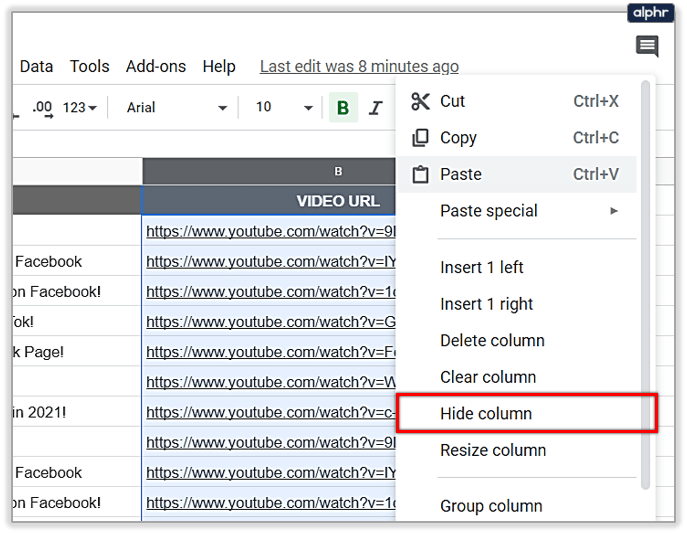
Quando vuoi mostrarli, fai semplicemente clic sulle frecce che appariranno nel punto in cui si trovava la riga o la colonna.

2. Raggruppa righe e colonne
Potresti aver bisogno di dati specifici raggruppati all'interno del tuo foglio di lavoro, quindi ecco come puoi raggruppare diverse righe e colonne:
- Seleziona tutte le colonne o le righe che desideri raggruppare. Assicurati di non fare clic sulle celle perché non selezionerà l'intera colonna o riga. Fare clic invece sui numeri o sulle lettere.
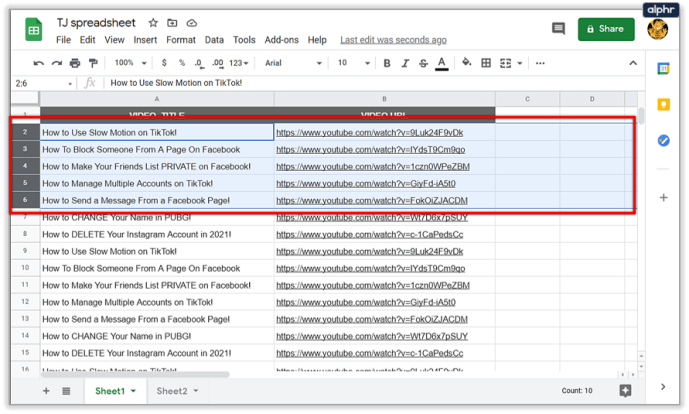
- Fare clic con il pulsante destro del mouse sulle colonne o righe selezionate.
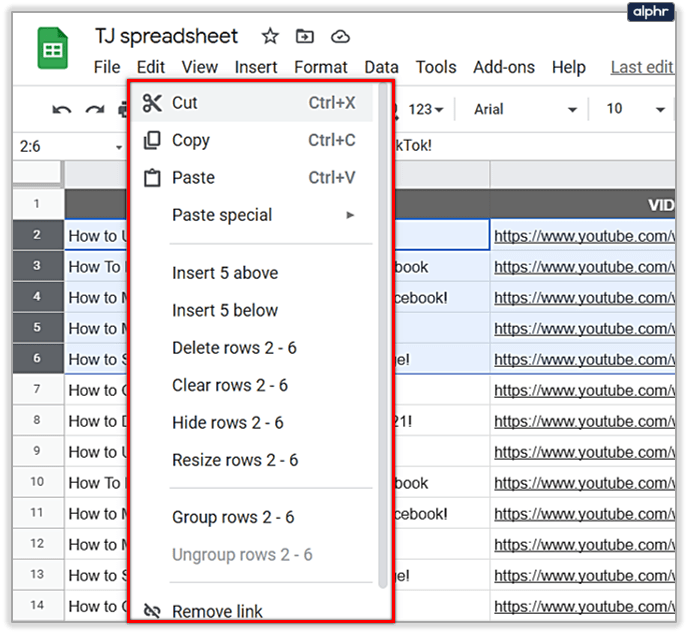
- Dal menu a comparsa, scegli Raggruppa righe/colonne. Vedrai anche il numero di elementi selezionati, ad esempio le righe 2-6.
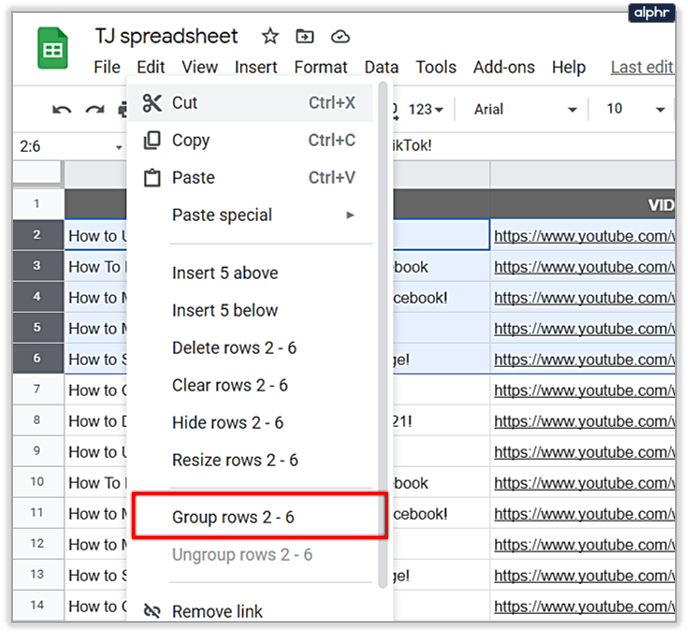
- Una volta raggruppate le righe o le colonne, vedrai una piccola icona meno a sinistra. Se fai clic su di esso, nasconderai temporaneamente le righe o le colonne raggruppate e il segno diventerà un segno più, quindi puoi mostrare il gruppo se necessario.
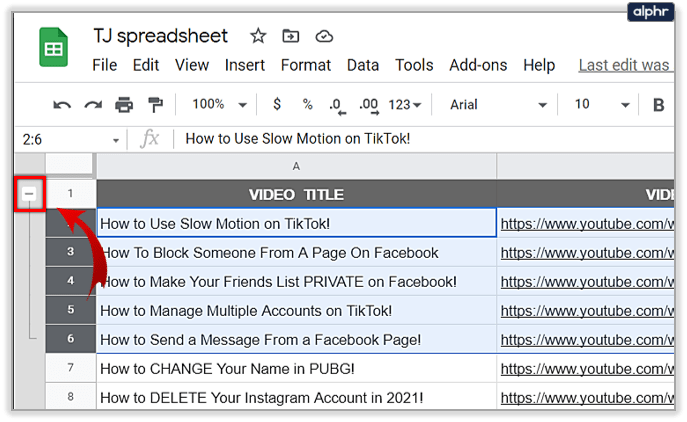
3. Blocca righe e colonne
Poiché molte persone utilizzano Fogli Google per lavorare insieme online, potresti voler bloccare celle specifiche se non vuoi che altri le cambino. Segui questi passaggi per farlo:
- Passa alla cella che desideri bloccare e fai clic con il pulsante destro del mouse su di essa.
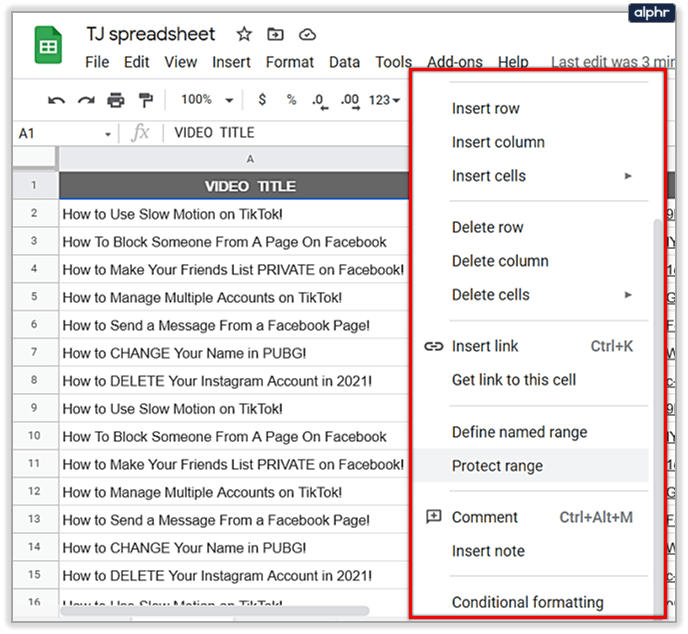
- Dal menu a comparsa, seleziona l'opzione Proteggi intervallo.
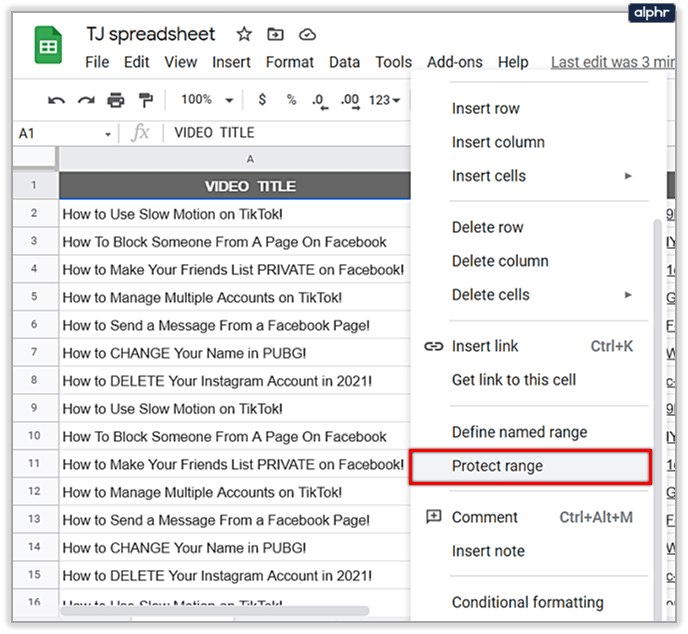
- Vedrai una nuova scheda aperta sulla destra. Da lì, scegli Aggiungi un foglio o un intervallo.
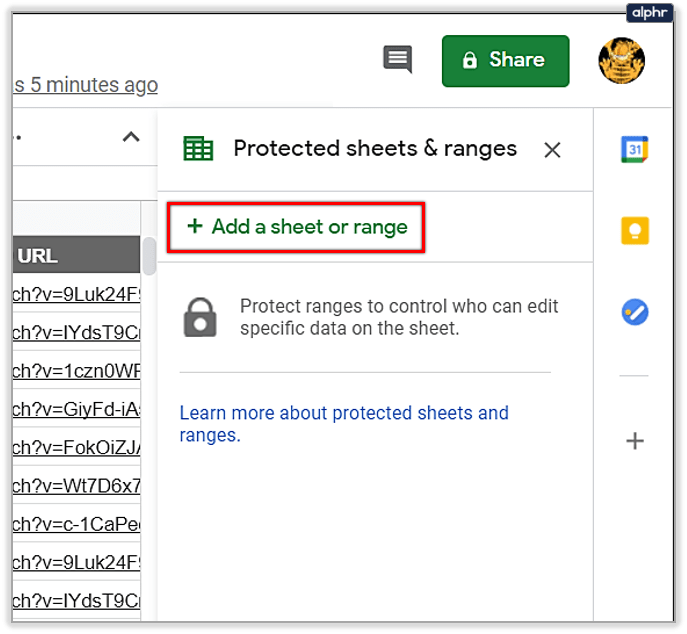
- Digitare una descrizione per la cella desiderata. Questo è un passaggio facoltativo.
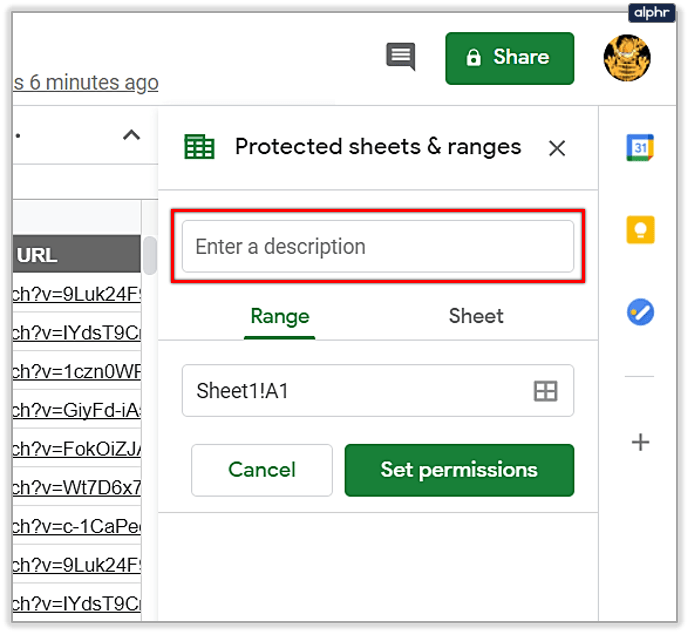
- Sotto Intervallo, vedrai la cella che hai bloccato e puoi aggiungerne altre quando necessario.
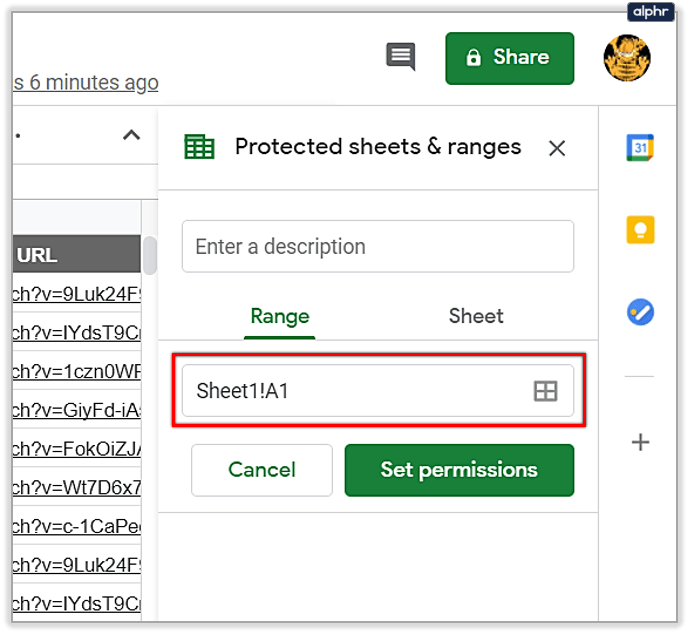
- Fare clic sul pulsante verde Imposta autorizzazioni.
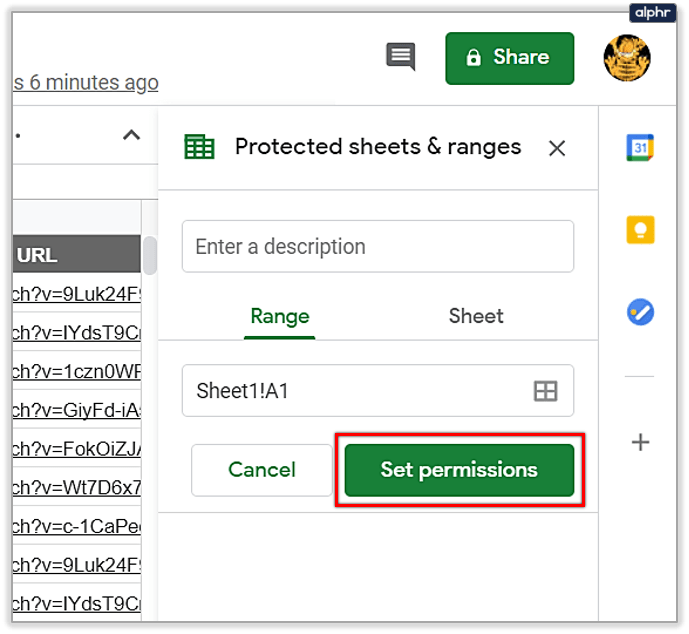
- Seleziona Limita chi può modificare questo intervallo e impostalo su Solo tu.
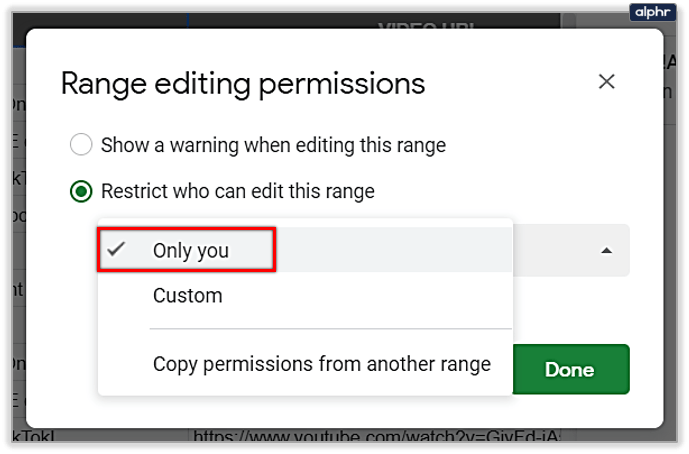
- Seleziona Fatto per salvare le modifiche.
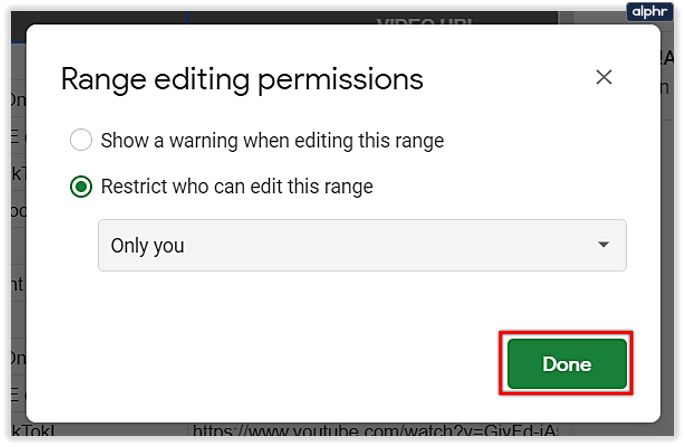
Scorri di meno, fai di più
Non ami questa opzione? È un bel risparmio di tempo poiché ti stai sbarazzando dello scorrimento e potresti finire le tue attività di Fogli Google molto più velocemente.
Inoltre, è semplice configurarlo, richiedendo non più di pochi clic. Oltre a questo, puoi provare cose diverse con le tue righe e colonne e rendere i tuoi fogli di calcolo ordinati e funzionali.
Con quale frequenza lavori in Fogli Google? Quali altre caratteristiche ti piacciono? Condividi i tuoi pensieri nella sezione commenti qui sotto.